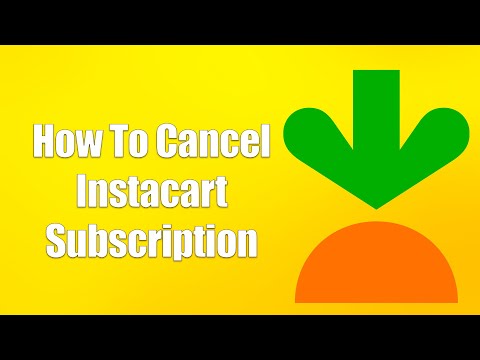Tento wikiHow vás naučí, jak udržet přehrávání videa z YouTube, když používáte jiné aplikace ve svém iPhonu nebo iPadu. Ačkoli tato funkce není v aplikaci YouTube k dispozici, pokud se nepřihlásíte k odběru služby YouTube Premium, můžete přehrávat zvuk na pozadí pomocí webového prohlížeče Safari nebo dokonce sledovat menší verzi videa při používání jiných aplikací pomocí prohlížeče Google Chrome.
Kroky
Metoda 1 ze 2: Použití funkce Picture in Picture v prohlížeči Google Chrome

Krok 1. Otevřete Google Chrome na svém iPhonu nebo iPadu
Je to kulatá červená, žlutá, modrá a zelená ikona označená „Chrome“, která se obvykle nachází na domovské obrazovce. Pokud spustíte přehrávání videa v prohlížeči Chrome, budete ho moci ponechat otevřené, zatímco budete používat další aplikace pomocí funkce Obraz v obraze.
- Pokud Chrome nemáte, stáhněte si jej nyní z Obchod s aplikacemi.
- Chcete -li používat obraz v obraze, musíte používat iOS 14 nebo novější.

Krok 2. Přejděte na
Tím se načte web YouTube.

Krok 3. Řekněte prohlížeči Google Chrome, aby zobrazil web v režimu plochy
Chcete-li to provést, klepněte na tři vodorovné body v pravém dolním rohu prohlížeče Chrome a poté vyberte Vyžádat web pro počítače z nabídky. Stránka se obnoví, aby se zobrazovala, jako byste ji používali na počítači.

Krok 4. Vyhledejte video
Do vyhledávacího pole v horní části YouTube zadejte název videa nebo umělce a poté klepněte na lupu. Zobrazí se seznam odpovídajících videí.

Krok 5. Klepněte na tlačítko Přehrát u videa, které chcete přehrát na pozadí
Video se začne přehrávat.

Krok 6. Vraťte se na domovskou obrazovku nebo otevřete jinou aplikaci
Přejeďte prstem nahoru ze spodní části domovské obrazovky (nebo stiskněte tlačítko Domů, pokud ho máte). Tím se vrátíte na domovskou obrazovku a na obrazovce ponecháte malou, obdélníkovou verzi videa z YouTube. Toto okno můžete přetáhnout a umístit kamkoli, zatímco budete dělat jiné věci.
Chcete -li okno zavřít, klepnutím na něj otevřete ovládací prvky a poté klepněte na X v levém dolním rohu.
Metoda 2 ze 2: Přehrávání zvuku na pozadí v Safari

Krok 1. Otevřete Safari na svém iPhonu nebo iPadu
Je to modrobílá ikona kompasu na domovské obrazovce.
Pokud se nepřihlásíte k odběru prémiové verze YouTube, můžete zvuk YouTube přehrávat na pozadí, zatímco budete dělat jiné věci, pokud používáte YouTube ve webovém prohlížeči Safari

Krok 2. Přejděte na
Tím se načte web YouTube.

Krok 3. Řekněte Safari, aby zobrazil verzi webové stránky pro počítače
Chcete -li to provést, klepněte na Aa v levém horním rohu a vyberte Vyžádat web pro počítače.

Krok 4. Vyhledejte video
Do vyhledávacího pole v horní části YouTube zadejte název videa nebo umělce a poté klepněte na lupu. Zobrazí se seznam odpovídajících videí.

Krok 5. Klepněte na tlačítko Přehrát u videa, které chcete přehrát na pozadí
Video se začne přehrávat.

Krok 6. Přejděte na domovskou obrazovku svého iPhonu nebo iPadu
Pokud používáte novější iPhone, můžete to udělat přejetím prstem ze spodní části obrazovky nahoru. V opačném případě stiskněte tlačítko Domů ve spodní části obrazovky.
Zvuk se přestane přehrávat, ale za okamžik ho budete moci znovu spustit

Krok 7. Otevřete Control Center
Pokud má váš telefon tlačítko Domů, můžete to provést přejetím prstem ze spodní části obrazovky nahoru. Pokud tlačítko Domů nemáte, přejeďte prstem dolů z pravého horního rohu.

Krok 8. Klepněte na tlačítko přehrávání na zástupce hudby
Je to trojúhelník směřující doprava. Přehrávání videa se obnoví. Nyní se můžete vrátit na domovskou obrazovku nebo používat jiné aplikace bez přerušení přehrávání videa.
Další video v seznamu stop se nepřehraje automaticky. Chcete-li přehrát další video, budete se muset vrátit na stránku YouTube, znovu otevřete Ovládací centrum a poté stiskněte Přehrát
Komunitní otázky a odpovědi
Hledat Přidat nový dotaz Zeptat se na otázku Zbývá 200 znaků Zadejte svou e -mailovou adresu, abyste dostali zprávu, když bude tato otázka zodpovězena. Předložit